在进行高速PCB设计的过程中,高速信号线需要进行阻抗控制,那么参考平面的完整性对于高速信号的完整性和稳定性至关重要。然而,如果仅仅依赖于肉眼去检查参考平面的完整性,往往容易遗漏一些关键的细节,这可能会导致设计中的缺陷和问题。为了克服这一挑战,可以利用凡亿skill中的“检查跨分割”命令。这个工具能够帮助设计者快速而准确地识别出高速信号参考平面的跨分割问题,从而避免了人工检查时可能出现的疏漏。通过使用这种自动化检查工具,不仅能够提高设计的效率,还能显著提升设计的准确性,确保最终的PCB设计能够满足高速性能的要求。
1、使用检查跨分割命令之前需要打开颜色设置面板,执行菜单命令“Display-Color/Visibility”打开颜色设置面板如下图1-1所示。在颜色设置面板中设置“Display-Temporanry highlight”选项即将临时高亮颜色设置为红色或者其他颜色按照自己习惯设置即可如下图1-2所示。设置此临时高亮颜色是为了后期信号的检查跨分割情况时,出现跨分割的信号会以对应临时高亮的颜色显示出来,方便查看。
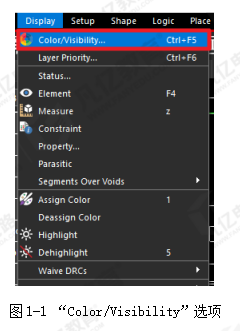
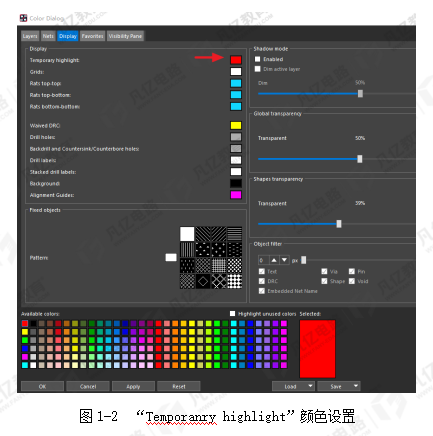
2、执行菜单命令“FanySkill-布线-检查跨分割”,或者Command对话框内输入快捷命令“ecp”如下图1-3所示,都可以激活跨分割检查命令以及弹出其设置对话框如下图1-4所示。
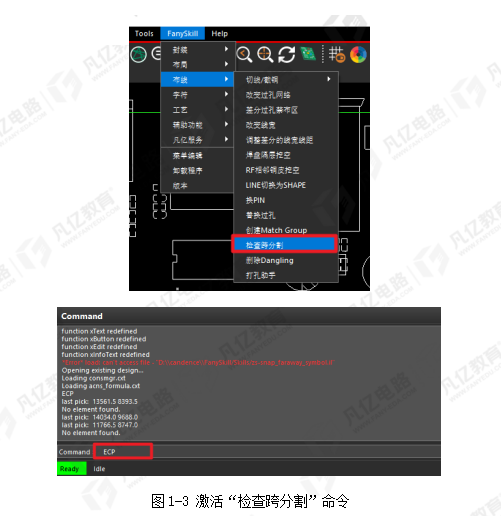
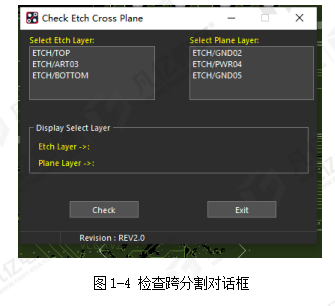
3、在检查跨分割设置对话框内,左侧的“Select Etch Layer”选项内鼠标点击选择需要检查跨分割信号的走线层,此处以检查第三层信号走线为例,即光标点击选择“ETCH/ART03”如下图1-5所示。右侧的“Select Plane Layer”选项内鼠标点击对应检查跨分割信号的参考平面层,此处以第三层信号走线参考第四层电源平面为例,即光标选择“ETCH/PWR04”如下图1-5所示,信号走线层以及参考层设置完成之后,点击左下角的“Check”选项检查即可。
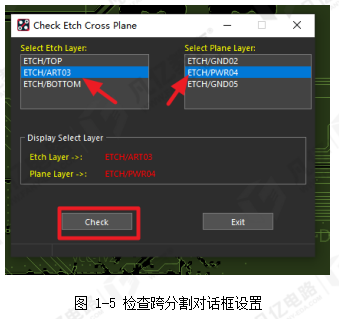
4、点击“Check”选项之后可以在PCB设计界面看到对应第三层高速信号参考第四层电源平面出现跨分割的信号线会以红色的临时高亮颜色显示,如下图1-6所示。那么就能快速的根据颜色报错的地方进行信号跨分割调整。

-
PCB设计
+关注
关注
396文章
4809浏览量
90739 -
PCB布线
+关注
关注
22文章
472浏览量
42792 -
allegro
+关注
关注
42文章
728浏览量
147587 -
高速PCB
+关注
关注
4文章
102浏览量
25398
原文标题:凡亿Allegro Skill布线功能-检查跨分割
文章出处:【微信号:FANYPCB,微信公众号:凡亿PCB】欢迎添加关注!文章转载请注明出处。
发布评论请先 登录
凡亿Allegro Skill工艺辅助之导出公制的坐标
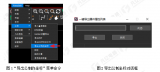
凡亿Allegro Skill工艺辅助之Gerber设置导出
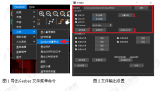
凡亿Allegro Skill工艺辅助之导出PDF
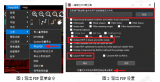
Allegro Skill字符功能之补齐REF字符

凡亿Allegro Skill字符功能-添加中文字符
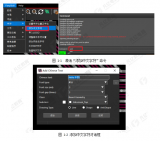
Allegro Skill布线功能之删除Dangling介绍

Allegro Skill布线功能--过孔助手
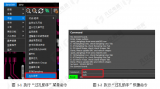
高速PCB设计挑战 Allegro Skill布线功能 自动创建match_group
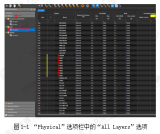
Allegro Skill布线功能-焊盘隔层挖空
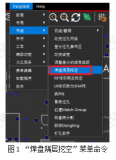
Allegro Skill布线功能-改变过孔网络介绍与演示
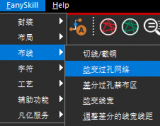
Allegro Skill布线功能-添加差分过孔禁布区
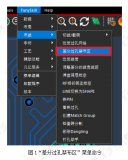
Allegro Skill布线功能之切线、切铜、连接布线介绍
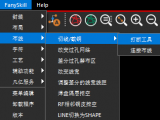
Allegro Skill布局功能之快速切换格点介绍
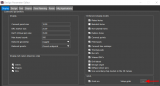
Allegro Skill布局功能之按页摆放器件介绍
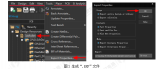





 凡亿Allegro Skill布线功能-检查跨分割
凡亿Allegro Skill布线功能-检查跨分割

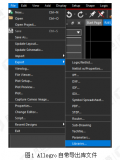










评论